
Problemas com hardware e rede

Dúvidas sobre o sistema

Faturas, boletos e cobranças

Controle remoto completo, ideal para suporte detalhado

Conexão rápida e segura para assistência remota

Solução leve para acesso remoto, simples e rápido
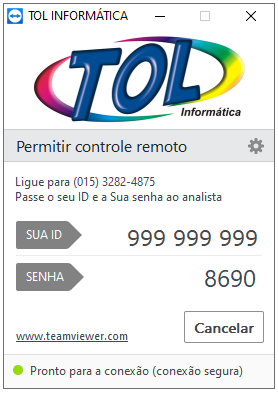


Horário de atendimento:
Segunda a Sexta:
08:00h às 18:00h –
Sábado:
08:00h às 12:00h –
horário de Brasília
(Exceto domingo e feriados)
@ 2025 TOL Informática e Sistema. Todos os direitos reservados.
Horário de atendimento:
Segunda a Sexta:
08:00h às 18:00h –
Sábado:
08:00h às 12:00h –
horário de Brasília
(Exceto domingo e feriados)
@ 2025 TOL Informática e Sistema. Todos os direitos reservados.
Horário de atendimento:
Segunda a Sexta:
08:00h às 18:00h –
Sábado:
08:00h às 12:00h –
horário de Brasília
(Exceto domingo e feriados)
@ 2025 TOL Informática e Sistema. Todos os direitos reservados.